حفظ البيانات التي تم مسحها ضوئيًا على بطاقة الذاكرة باستخدام لوحة التشغيل الخاصة بالجهاز
يمكنك حفظ البيانات التي تم مسحها ضوئيًا على بطاقة الذاكرة باستخدام لوحة التشغيل.
 هام
هام
-
لا تقم بإزالة بطاقة الذاكرة من الجهاز في الحالات التالية:
-
عندما يكون المسح الضوئي قيد التنفيذ
-
قبل حفظ البيانات التي تم مسحها ضوئيًا
-
-
لدواعي السلامة، نوصي بالنسخ الاحتياطي للبيانات التي تم مسحها ضوئيًا والمحفوظة على بطاقة الذاكرة على وسيط آخر بصفة دورية لتجنب الحوادث غير المتوقعة.
-
ولا نتحمل أية مسئولية عن الأضرار أو فقد البيانات التي تحدث لأي سبب من الأسباب حتى إذا كان ذلك خلال مدة الضمان.
-
حرّك شاشة HOME، ثم انقر فوق
 Scan.
Scan.يتم عرض شاشة تحديد مكان حفظ البيانات.
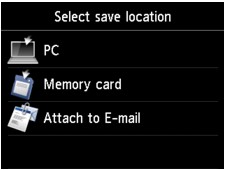
 ملاحظة
ملاحظة-
إذا كانت شاشة الاستعداد الخاصة بالمسح الضوئي والتي توجه البيانات إلى جهاز الكمبيوتر معروضة على شاشة باللمس، فانقر فوق
 لعرض شاشة تحديد مكان حفظ البيانات.
لعرض شاشة تحديد مكان حفظ البيانات.
-
-
قم بتركيب بطاقة الذاكرة في فتحة البطاقة.
 ملاحظة
ملاحظة-
إذا قمت بتركيب بطاقة ذاكرة في فتحة البطاقة قبل تحديد Scan من شاشة HOME، فسيتم عرض شاشة أخرى بخلاف Scan.
إذا تم حفظ كلاً من ملفات الصور وملفات PDF على بطاقة الذاكرة، فسيتم عرض شاشة التأكيد لتحديد نوع الملف الذي تريد طباعته.
إذا قمت بلمس زر الصفحة الرئيسية (HOME)، فسيتم عرض شاشة الصفحة الرئيسية.
-
-
انقر فوق
 Memory card.
Memory card. -
انقر فوق
 Save to memory card.
Save to memory card.يتم عرض شاشة وضع الاستعداد للمسح الضوئي.
-
قم بضبط الإعدادات حسب الضرورة.
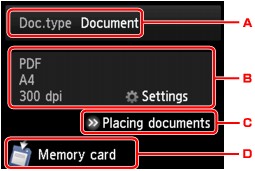
-
انقر لتحديد نوع المستند.
- Document
-
يقوم بمسح المستند الأصلي الموجود على السطح الزجاجي ضوئيًا كبيانات مستندات مع تطبيق الإعدادات المحددة في Scan settings.
- Photo
-
يقوم بمسح المستند الأصلي الموجود على السطح الزجاجي ضوئيًا كبيانات صورة فوتوغرافية مع تطبيق الإعدادات المحددة في Scan settings.
-
انقر لعرض شاشة Scan settings.
للحصول على تفاصيل حول عناصر الإعداد:
-
انقر لعرض كيفية تحميل المستند الأصلي.
-
انقر لعرض شاشة تحديد الوجهة.
-
-
قم بلمس الزر اللون (Color) للمسح الضوئي بالألوان، أو الزر أسود (Black) للمسح الضوئي باللونين الأسود والأبيض.
-
إذا قمت بتحديد ON للإعداد Preview في شاشة إعداد المسح الضوئي:
يتم عرض شاشة المعاينة قبل حفظ المستند الأصلي الممسوح ضوئيًا على بطاقة الذاكرة.
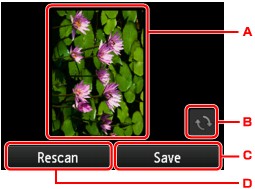
-
يتم عرض شاشة المعاينة الخاصة بالبيانات الممسوحة ضوئيًا.
ويتم عرض هذه الشاشة عند تحديد PDF أو Compact PDF في Format في شاشة إعداد المسح الضوئي.
-
انقر لتدوير شاشة المعاينة.
-
انقر لحفظ المستند الأصلي الممسوح ضوئيًا على بطاقة الذاكرة.
-
انقر لإعادة مسح المستند الأصلي ضوئيًا.
-
-
إذا قمت بتحديد JPEG في Format في شاشة إعداد المسح الضوئي:
يبدأ الجهاز في المسح الضوئي ويتم حفظ البيانات التي يتم مسحها ضوئيًا على بطاقة الذاكرة.
-
إذا قمت بتحديد PDF أو Compact PDF في Format في شاشة إعداد المسح الضوئي:
وبعد اكتمال المسح الضوئي، يتم عرض شاشة التأكيد لتسألك عن رغبتك في متابعة المسح الضوئي.
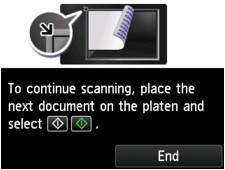
إذا قمت بمتابعة المسح الضوئي، فقم بتحميل المستند الأصلي على السطح الزجاجي وابدأ المسح الضوئي.
وإذا لم تقم بمتابعة المسح الضوئي، فانقر فوق End. يتم حفظ البيانات الممسوحة ضوئيًا على بطاقة الذاكرة في ملف PDF واحد.
وعند مسح المستندات الأصلية ضوئيًا بشكل مستمر، يمكنك حفظ حتى 100 صفحة من الصور في ملف PDF واحد.
قم بإزالة المستند الأصلي من على السطح الزجاجي بعد اكتمال المسح الضوئي.
 ملاحظة
ملاحظة-
إذا امتلأت بطاقة الذاكرة عندما يكون المسح الضوئي للصور قيد التنفيذ، فلا يمكن حفظ أية صور غير الصور التي تم مسحها ضوئيًا بالفعل.
-
يمكنك حفظ ما يصل إلى 2000 ملف من الملفات البيانات الممسوحة ضوئيا في كل من صيغ البيانات PDF و JPEG.
-
ويكون اسم المجلد والملف الخاصين بالبيانات التي تم مسحها ضوئيًا والمحفوظة على بطاقة الذاكرة كما يلي:
-
اسم المجلد: (امتداد الملف: PDF): CANON_SC\DOCUMENT\0001
-
اسم المجلد: (امتداد الملف: JPG): CANON_SC\IMAGE\0001
-
اسم الملف: أرقام التشغيل، تبدأ من SCN_0001
-
تاريخ الملف: 01/01/2013
-
-
-
استيراد البيانات التي تم مسحها ضوئيًا والمحفوظة على بطاقة ذاكرة إلى الكمبيوتر
عند استيراد البيانات التي تم مسحها ضوئيًا والمحفوظة على بطاقة ذاكرة إلى الكمبيوتر، قم باستيراد البيانات بعد تنفيذ أي من العمليتين الموضحتين أدناه:
-إيقاف تشغيل الجهاز، ثم إعادة تشغيله.
-إخراج بطاقة الذاكرة، ثم إعادة تركيبها في فتحة البطاقة.


